Découvrez comment afficher les résultats des plaques sous forme de tableau.
- Continuez à travailler dans votre projet ou ouvrez le projet Plate_Results_Maps.rtd.
Remarque : Les fichiers du didacticiel se trouvent sous C:\ProgramData\Autodesk\Examples\Tutorials.
- Cliquez sur Résultats
 Résultats pour les plaques et coques.
Résultats pour les plaques et coques.
Le tableau Résultats pour EF s'ouvre.
- Cliquez avec le bouton droit dans le tableau Résultats pour EF, puis choisissez Colonnes dans le menu contextuel.
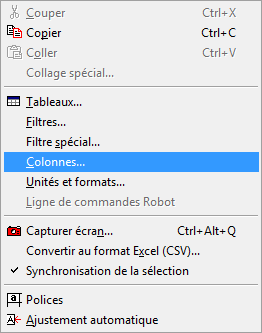
- Dans l'onglet Détaillé, désélectionnez les options suivantes :
- Moments - M : xx,
- Moments - M : yy,
- Moments - M : xy,
puis sélectionnez :
- Déplacement u,w : z.
- Accédez à l'onglet Composés, puis sélectionnez Moments - M.
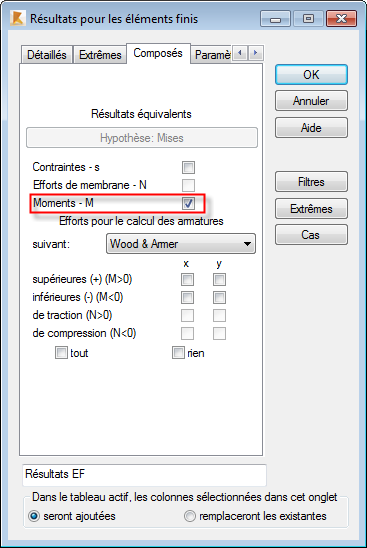
- Cliquez sur OK.
Les colonnes WNorm et MMises sont ajoutées au tableau Résultats EF (comme illustré dans l'image ci-dessous).
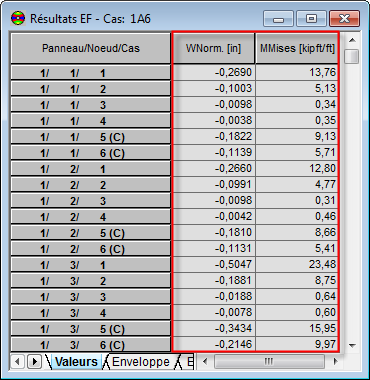
- Cliquez sur l'icône
 dans le coin supérieur droit du tableau pour fermer la vue Résultats EF.
dans le coin supérieur droit du tableau pour fermer la vue Résultats EF.
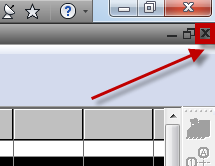
- Enregistrez le projet sous Plate_Results_Tabular.rtd.
Cliquez ici pour accéder au résumé.